Microsoft Virtual Server
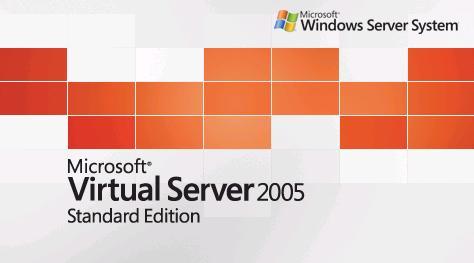 Virtual Server è il programma di virtualizzazione enterprise, prodotto da Microsoft prima dell’uscita di Hyper-V. Permette di creare facilmente macchine virtuali contenenti vari tipi di sistemi operativi.
Virtual Server è il programma di virtualizzazione enterprise, prodotto da Microsoft prima dell’uscita di Hyper-V. Permette di creare facilmente macchine virtuali contenenti vari tipi di sistemi operativi.
Microsoft Virtual Server è disponibile in due versioni: 32 bit e 64 bit. Però prima di installare Virtual Server è necessario disporre di Windows Installer 3.0
E’ anche necessario installare IIS (il server web di Microsoft), questa operazione può comportare problemi di sicurezza sul computer sul quale si installerà Virtual Server.[ad#midarticlequadr]
Il web server IIS fa parte delle componenti di Windows XP quindi basta andare nel pannello di controllo, installa applicazione e scegliere componenti di Windows. In quel menù indicare IIS.
Poi è possibile scaricare Microsoft Virtual Server 2005 R2:
Virtual Server 32 bit (28,7 mb): http://go.microsoft.com/fwlink/?LinkId=64008
Virtual Server 64 bit: http://go.microsoft.com/fwlink/?LinkId=64009
I sistemi operativi sui quali è possibile installare Microsoft Virtual Server sono: Microsoft Windows Server 2003 Standard Edition, Enterprise Edition o Datacenter Edition e versioni successive; Windows Server 2003 Standard x64 Edition, Enterprise x64 Edition, Datacenter x64 Edition e versioni successive; Windows Small Business Server 2003 Standard Edition o Premium Edition; Windows XP Professional Service Pack 2 e versioni successive (ma non ambienti di produzione).
Invece i sistemi che possono essere ospitati all’interno delle macchine virtuali sono: Windows Server 2003 R2 Datacenter Edition (32-Bit x86); Windows Server 2003 R2 Datacenter x64 Edition; Windows Server 2003 R2 Enterprise Edition (32-Bit x86); Windows Server 2003 R2 Enterprise x64 Edition; Windows Server 2003 R2 Standard Edition (32-bit x86); Windows Server 2003 R2 Standard x64 Edition ; Windows Small Business Server 2003 ; Windows XP Service Pack 2
Tuttavia nelle virtual machine è possibile anche installare distribuzioni GNU/Linux ma non è garantito il supporto ufficiale.
Lanciato l’eseguibile setup, appena ottenuto, si aprirà la procedura di installazione di Virtual Server.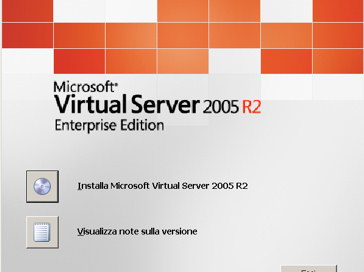
Bisogna accettare il contratto, nella schermata successiva è già inserito il codice seriale di Virtual Server, quindi si può procedere.
Si scelga una installazione completa.
Può darsi che appaia la finestra riproposta qua sotto, in tal caso proseguire.
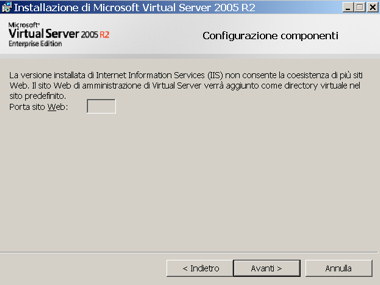
Poi verrà chiesto aggiungere alcune regole al firewall di Windows per poter gestire in remoto Virtual Server (accettare).
L’installazione termina dopo questa schermata ed è possibile usare Microsoft Virtual Server.

